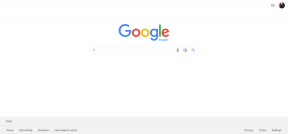8 најбољих начина да поправите треперење екрана на МацБоок-у
Мисцелланеа / / November 29, 2021
Аппле је постепено мењао опсег својих МацБоок-ова у последњих неколико година. У последње време, тхе проблеми контроле квалитета у хардверу а софтверска одељења су тихо погодила кориснике. Један од очигледних проблема са МацБоок-ом је необичан екран који трепери ниоткуда.

Проблем треперења екрана појављује се на мрежњачи и екранима који нису, при чему многи корисници Мац-а примећују да то може да утиче на њих када користе Терминал или када је графика омогућена или онемогућена. У неким случајевима, то је толико лоше да гледање у екран чини немогућим.
Чини се да је проблем узрокован некомпатибилношћу између ОС, програма и ГПУ-а. Ако се суочите са проблемом треперења екрана на Мац-у, прочитајте док смо саставили листу метода које можете испробати да поправите екран.
Такође на Гуидинг Тецх
1. Поново покрените Мац
Почнимо са основама. Искључите и укључите свој МацБоок користећи опцију Рестарт. Сваки проблем у вези са уређајем који изгледа озбиљно, али га можете решити поновним покретањем. Изненадили бисте се када бисте сазнали колико пута ово функционише. Ако је проблем треперења екрана МацБоок-а повезан са софтвером, свакако прво испробајте ово да бисте то тестирали.

Додирните малу Аппле икону у горњем левом углу и изаберите Рестарт.
2. Подесите подешавања за уштеду енергије
Ако користите МацБоок Про, екран МацБоок-а трепери понекад због тога што Енерги Савер ради неправилно. Ако омогућите аутоматско пребацивање графике у Енерги Савер-у, ваш Мац ће мењати два различита графичка чипа у зависности од употребе.
За лаке задатке, систем ће се одлучити за Интел интегрисану графичку картицу, док ће интензивне задатке обављати наменска графичка картица. То ће бити ограничено само на Интел ЦПУ који носи Мац рачунаре.
Пратите доле наведене кораке да бисте онемогућили аутоматско пребацивање графике на Мац-у.
Корак 1: Додирните икону Аппле у горњем левом углу.
Корак 2: Идите на Системске поставке.

Корак 3: Отворите Енерги Савер и укључите опцију аутоматског пребацивања графике.
3. Унесите безбедни режим
Сафе Моде укључен мацОС онемогућава многе услуге и ставља их у скроман режим. Ово такође утиче на параметре екрана. Покушајте да уђете у безбедни режим да видите да ли се графика на екрану стабилизовала.
Корак 1: Потпуно искључите свој Мац.
Корак 2: Држите притиснут тастер Схифт и укључите напајање.
Корак 3: Држите Схифт док се не појави екран за пријаву.
4. корак: Ово је безбедни режим.
До сада би требало да видите да ли се ваш Мац екран квари и даље.
4. Онемогућите Труе Тоне Дисплаи
Аппле светли екран истинитог тона са иПхоне-а на Мац са МацБоок линијом за 2018. Технологија Труе Тоне чини да боје на екрану изгледају природније. Али понекад његово управљање бојама крене с пута.
Труе Тоне је одличан и лак за ваше очи, али такође захтева сталну укљученост ГПУ-а и стога може изазвати треперење екрана.
Прођите доле наведене кораке и искључите екран Труе Тоне на Мац-у.
Корак 1: Додирните икону Аппле у горњем левом углу.
Корак 2: Идите на мени Системске поставке.
Корак 3: Идите на Дисплаи > Труе Тоне и искључите опцију.
5. Деинсталирајте претраживаче трећих страна
Многи проблеми са треперењем екрана МацБоок-а су се појавили док сте користили Цхромиум или Фирефок. То је због некомпатибилности са оперативним системом. Деинсталирајте претраживаче трећих страна као што су Фирефок и Гоогле Цхроме потпуно и поново покрените уређај да проверите да ли ради.

6. Промените резолуцију екрана
Још један трик који можете испробати је да промените резолуцију екрана. Идите на Дисплаис у Систем Преференцес и играјте се са подешавањима резолуције. Покушајте да искључите подразумевану опцију која је тамо приказана.

Такође на Гуидинг Тецх
7. Ажурирајте мацОС
Можда ћете се суочити са проблемом треперења екрана након најновијег ажурирања за мацОС. На крају крајева, Аппле се не забавља сјајно са испоруком квалитетних ажурирања. Али имајте на уму да Аппле обично брзо решава такве критичне проблеме. Ажурирајте на најновију и стабилну верзију мацОС-а да бисте решили проблем треперења екрана. Прођите кроз доле наведене кораке.
Корак 1: Отворите мени Систем Преференцес на Мац-у.
Корак 2: Идите на Ажурирање софтвера и проверите да ли постоје велика ажурирања на чекању.
Ако их има, инсталирајте их све и уверите се да ваш Мац ради најновију верзију мацОС-а.

Поново покрените уређај и погледајте да ли је решио проблеме са екраном.
8. Ако је у питању хардверски проблем
Можда је конектор за екран МацБоок-ове шарке олабављен. У овом случају, ниједан други софтверски трик неће обавити посао за вас. Мораћете да однесете свој Мац у сервис. Аппле има бесплатан програм замене за овај проблем.
Такође на Гуидинг Тецх
Решите проблеме са екраном на Мац-у
Прођите кроз горња решења и решите проблеме са треперењем екрана на Мац-у. Док сте већ код тога, јавите нам који трик вам је успео у одељку за коментаре испод.
Следеће: МацБоок рачунари са Буттерли тастатуром су злогласни због проблема са тастатуром. Ако га имате, прочитајте пост испод да бисте сазнали како да поправите проблеме са поновљеним словима или дуплим размацима на МацБоок-у.